Wilt u leren hoe u Zabbix kunt gebruiken om een Windows-mapgrootte te controleren? In deze zelfstudie laten we u zien hoe u Zabbix kunt configureren om de grootte van een map op een computer met Windows te controleren.
• Zabbix-versie: 4.2.6
• Windows-versie: 2012 R2
Op de computer met Windows moet de Zabbix-agent zijn geïnstalleerd.
Hardware lijst:
In het volgende gedeelte vindt u de lijst met apparatuur die is gebruikt om deze Zabbix-zelfstudie te maken.
Alle hardware die hierboven wordt vermeld, is te vinden op de Amazon-website.
Zabbix Playlist:
Op deze pagina bieden we snelle toegang tot een lijst met video's met betrekking tot de installatie van Zabbix.
Vergeet niet je te abonneren op ons YouTube-kanaal met de naam FKIT.
Zabbix Gerelateerde tutorial:
Op deze pagina bieden we snel toegang tot een lijst met zelfstudies met betrekking tot de installatie van Zabbix.
Zelfstudie - Zabbix-monitor Mapgrootte van Windows
Nu moeten we toegang krijgen tot het Zabbix-serverdashboard en de Windows-computer toevoegen als host.
Open uw browser en voer het IP-adres van uw webserver plus / zabbix in.
In ons voorbeeld werd de volgende URL ingevoerd in de browser:
• http://35.162.85.57/zabbix
Gebruik op het inlogscherm de standaardgebruikersnaam en het standaardwachtwoord.
• Standaard gebruikersnaam: Admin
• Standaard wachtwoord: zabbix

Na een succesvolle aanmelding wordt u naar het Zabbix-dashboard gestuurd.

Open op het dashboardscherm het configuratiemenu en selecteer de optie Host.

Klik rechtsboven in het scherm op de knop Host maken.
Op het scherm Hostconfiguratie moet u de volgende informatie invoeren:
• Hostnaam - Voer een hostnaam in om te controleren.
• Zichtbare hostnaam - herhaal de hostnaam.
• Nieuwe groep - Voer een naam in om een groep vergelijkbare apparaten te identificeren.
• Agentinterface - Voer het IP-adres van de hostnaam in.
Hier is de originele afbeelding, vóór onze configuratie.

Hier is de nieuwe afbeelding met onze configuratie.

Klik op de knop Toevoegen om deze host op te nemen in de Zabbix-database.
Open op het dashboardscherm het configuratiemenu en selecteer de optie Host.

Zoek en klik op de hostnaam die u eerder hebt gemaakt.
In ons voorbeeld hebben we de hostnaam geselecteerd: WINDOWS-SERVER-01
Open het tabblad Toepassingen op het scherm Hosteigenschappen.
Klik rechtsboven in het scherm op de knop Toepassing maken.
Maak op het scherm Hostapplicaties een nieuwe applicatie met de naam: Directorygrootte.

Nadat u het maken van de toepassing hebt voltooid, opent u het tabblad Items.
Klik rechtsboven in het scherm op de knop Item maken.
Op het scherm Itemcreatie moet u de volgende items configureren:
• Naam: voer een identificatie in voor de Windows-map.
• Type: Zabbix Agent
• Sleutel: vfs.dir.size [C: \ Windows \ System32 \ drivers \ etc ,,, disk,]
• Type informatie: Numeriek (zwevend)
• Update-interval: 300 seconden
• Eenheden: b
• Waarde tonen: zoals het is
• Toepassing: mapgrootte
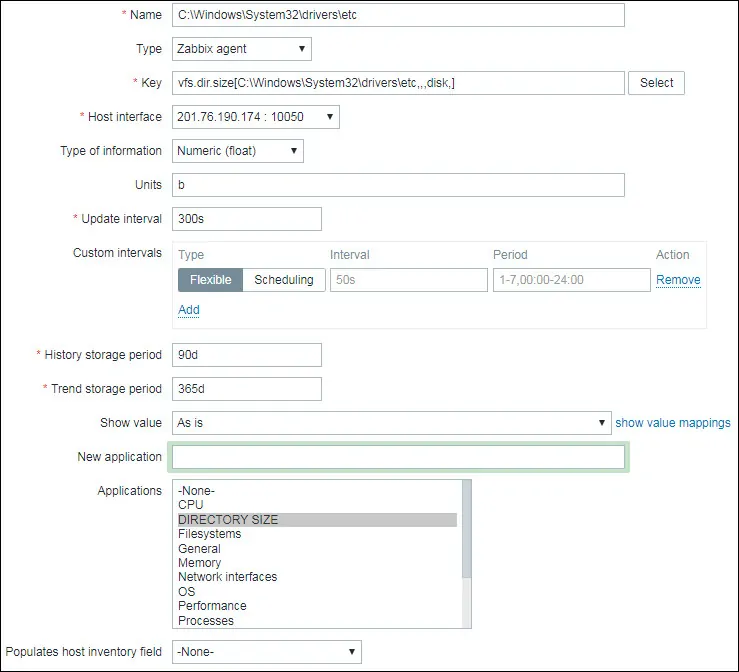
Klik op de knop Toevoegen om het maken van een item te voltooien en wacht 5 minuten.
Om uw configuratie te testen, gaat u naar het menu Monitoring en klikt u op de optie Laatste gegevens.

Gebruik de filterconfiguratie om de gewenste hostnaam te selecteren.
In ons voorbeeld hebben we de hostnaam WINDOWS-SERVER-01 geselecteerd
Klik op de knop Toepassen.

U zou de resultaten van uw Windows-mapbewaking moeten kunnen zien met behulp van Zabbix.

In ons voorbeeld heeft de Zabbix-server gedetecteerd dat de ETC-directory een grootte heeft van: 36,86Kb.
Gefeliciteerd! U hebt de Zabbix-functie voor het bewaken van de mapgrootte op Windows geconfigureerd.

Leave A Comment
You must be logged in to post a comment.